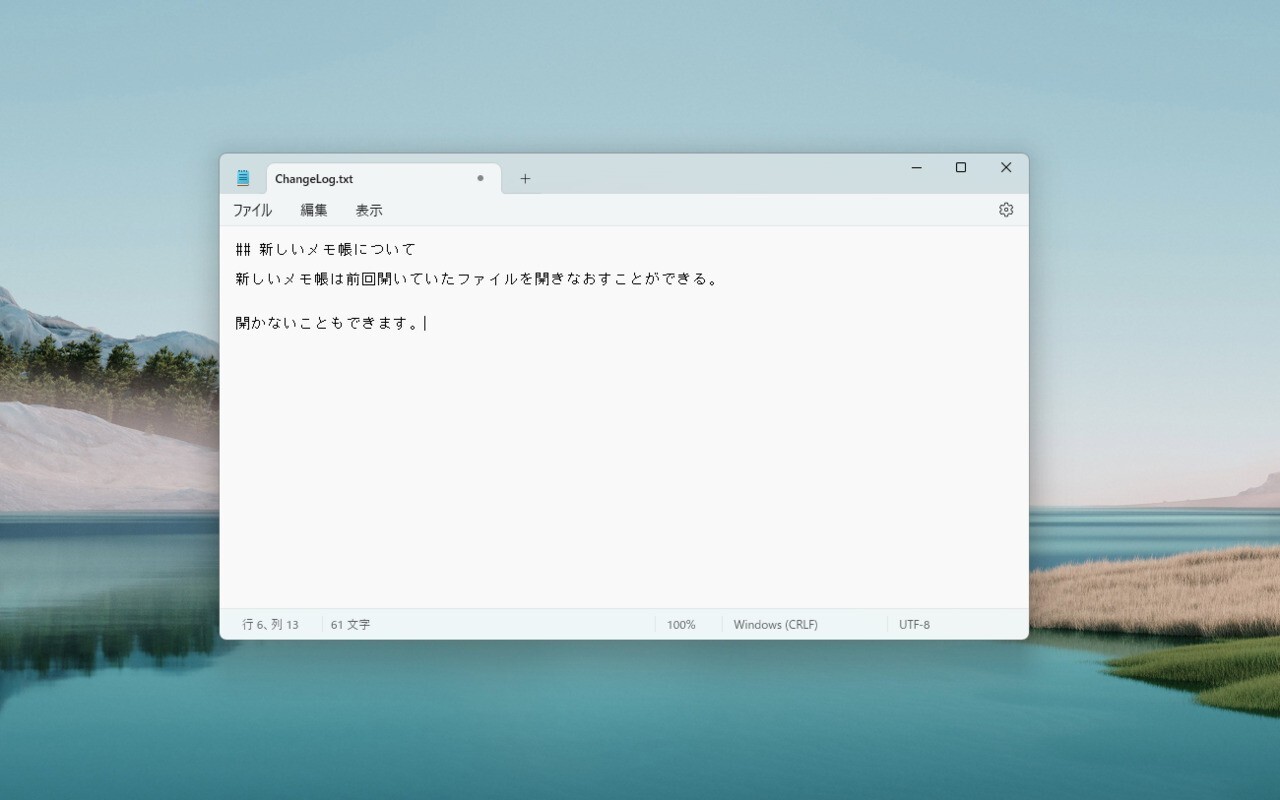
Windows 11のメモ帳には最近さまざまな改良が加えられており、テーマ機能やタブ、UIの刷新、スペルチェッカーなどの新機能が追加されました。
前回開いていたコンテンツを自動的に開くこともできるようになりましたが、小さなファイルを素早く編集したいというメモ帳の用途から考えると、この動作は不便な場合もあると思います。
以下、この動作をやめてメモ帳を空の状態で開く方法を説明します。
目次
メモ帳の設定で動作を変更できる
Windows 11の新しいメモ帳には設定画面が存在します。
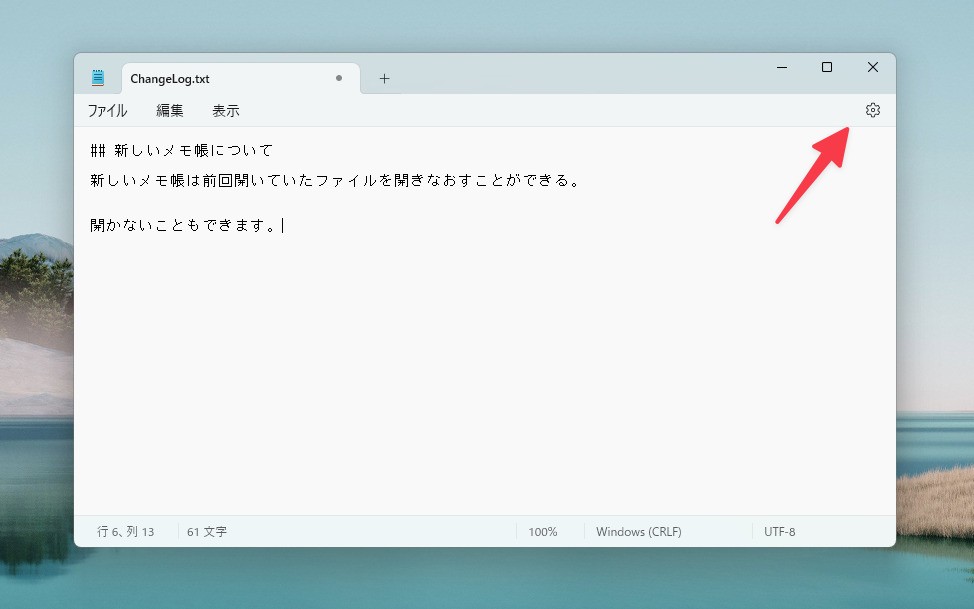
▲設定画面を表示するには、メモ帳ウィンドウの右上にある歯車アイコンをクリックします。
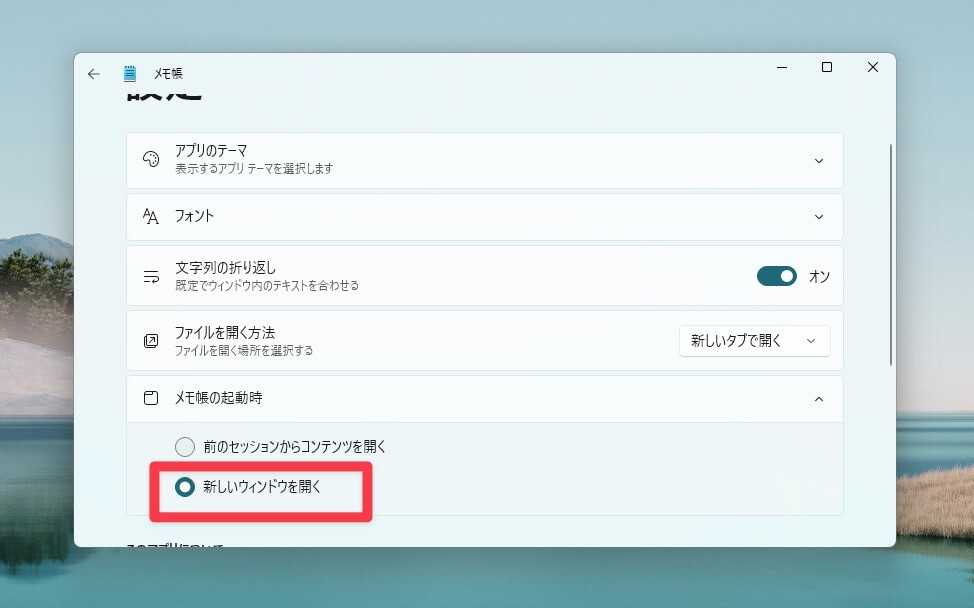
▲設定の一番下にある「メモ帳の起動時」をクリックします。以下の選択肢が存在します。
- 前のセッションからコンテンツを開く
- 新しいウィンドウを開く
「新しいウィンドウを開く」を選択すると、起動時に空のウィンドウが開きます。
設定画面ではその他、アプリのテーマ、フォント、文字列の折り返し、ファイルを開く方法などの設定を変更することができます。
まとめ
Windows 11の新しいメモ帳は設定画面で動作を変更することができ、空の状態で開くようにすることもできます。








